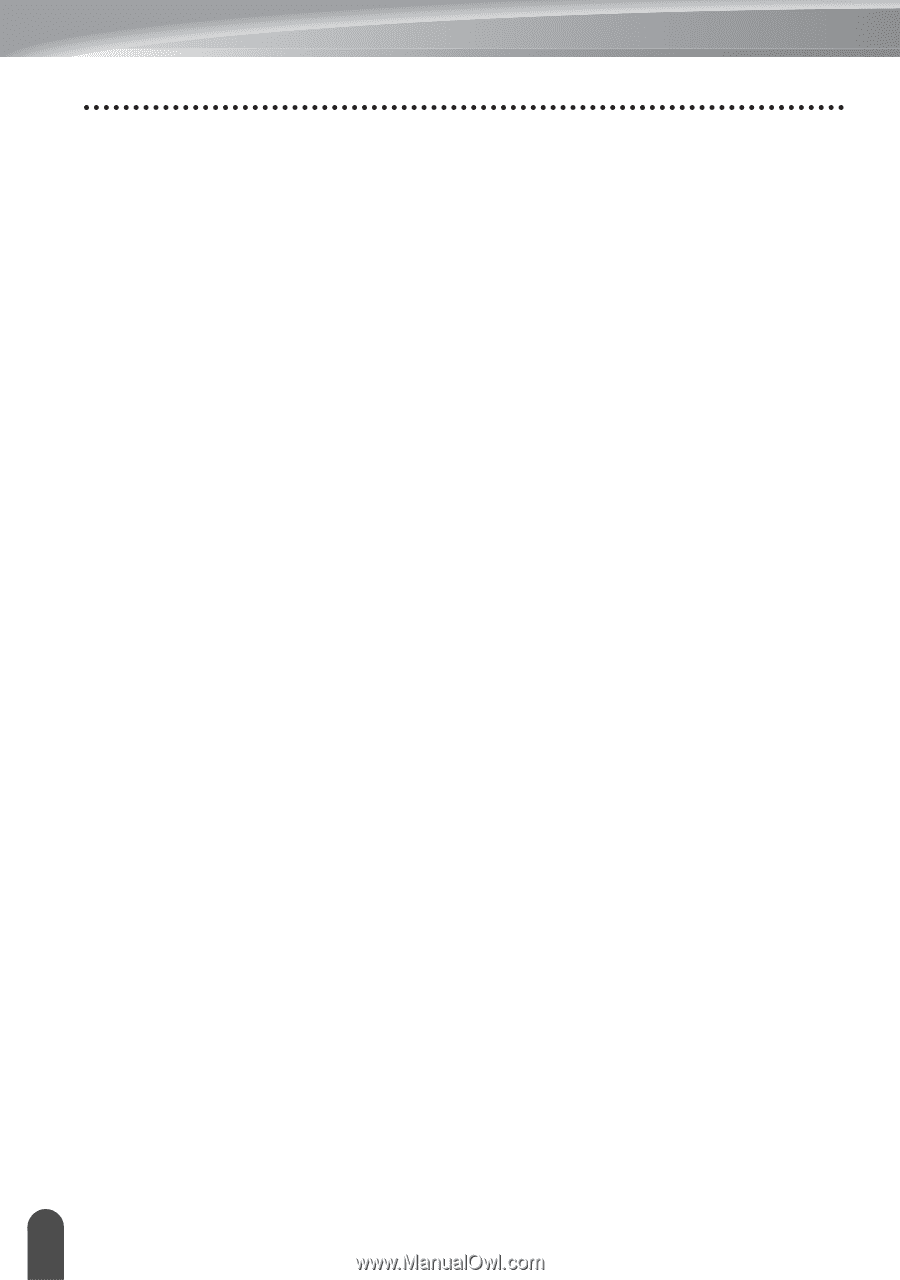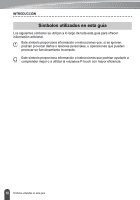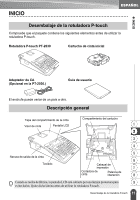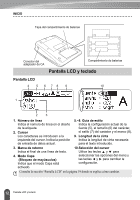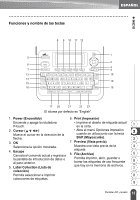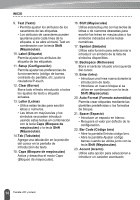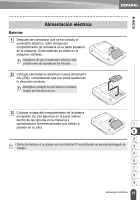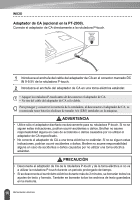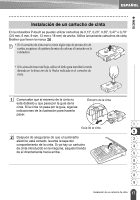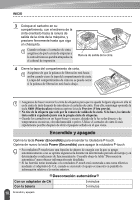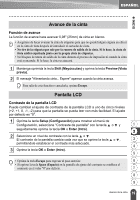Brother International PT-2030 Users Manual - Spanish - Page 20
Bar Code Código brrs, Shift Mayúsculas
 |
UPC - 012502628033
View all Brother International PT-2030 manuals
Add to My Manuals
Save this manual to your list of manuals |
Page 20 highlights
INICIO 9. Text (Texto) • Permita ajustar los atributos de los caracteres de las etiquetas. • Los atributos de caracteres pueden ajustarse para cada línea de la etiqueta, si se abre el menú Text en combinación con la tecla Shift (Mayúsculas). 10. Label (Etiqueta) Permita ajustar los atributos de etiqueta de las etiquetas. 11. Setup (Configuración) Permita ajustar las preferencias de funcionamiento (código de barras, contraste de pantalla, etc.) para la rotuladora P-touch. 12. Clear (Borrar) Borra todo el texto introducido o todos los ajustes de texto y etiqueta actuales. 13. Letter (Letras) • Utilice estas teclas para escribir letras o números. • Las letras en mayúsculas y los símbolos se pueden introducir usando estas teclas en combinación con la tecla Caps (Bloqueo de mayúsculas) o la tecla Shift (Mayúsculas). 14.Tab (Tabulado) Agrega una tabulación en la posición del cursor en la pantalla de introducción de texto. 15. Caps (Bloqueo de mayúsculas) Activa y desactiva el modo Caps (Bloqueo de mayúsculas). 16. Shift (Mayúsculas) Utilice esta tecla junto con las teclas de letras o de números deseadas para escribir las letras en mayúsculas o los símbolos indicados en las teclas numéricas. 17. Symbol (Símbolo) Utilice esta función para seleccionar e introducir un símbolo de la lista de símbolos disponibles. 18. Backspace (Retroceso) Borra el carácter situado a la izquierda del cursor. 19. Enter (Intro) • Introduce una línea nueva durante la introducción de texto. • Introduce un nuevo bloque si se utiliza en combinación con la tecla Shift (Mayúsculas). 20. Auto-Format (Formato automático) Permita crear etiquetas mediante las plantillas predefinidas o los formatos de bloque. 21. Space (Espacio) • Introduce un espacio en blanco. • Recupera el valor por defecto de la configuración. 22. Bar Code (Código brrs) • Abre la pantalla Entrda código brrs. • Abre la pantalla Ajustar código barras cuando se utiliza junto con la tecla Shift (Mayúsculas). 23. Accent (Acento) Utilice esta opción para seleccionar e introducir un carácter acentuado. 14 Pantalla LCD y teclado